登録したデータソースを変更する方法を説明します。
- データソースを変更できるのは、管理者の設定により、データソース設定ロールを付与されたユーザーのみです。
ロールの作成/変更/削除
1. [データソース一覧]の画面を開きます。
画面の見かた(データソース_PC)
2. 変更するデータソース名をクリックします。 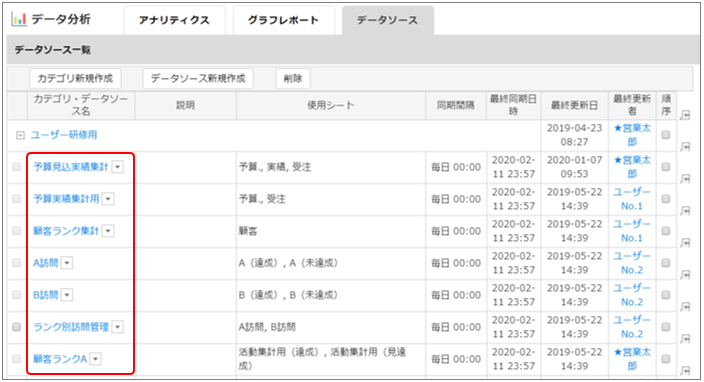
[シート・結合マップ・データソースの選択]画面が表示されます。
3. [シート・結合マップ・データソースの選択]>[集計項目の設定]>[集計条件の設定]各項目を変更し、[次へ]ボタンをクリックします。 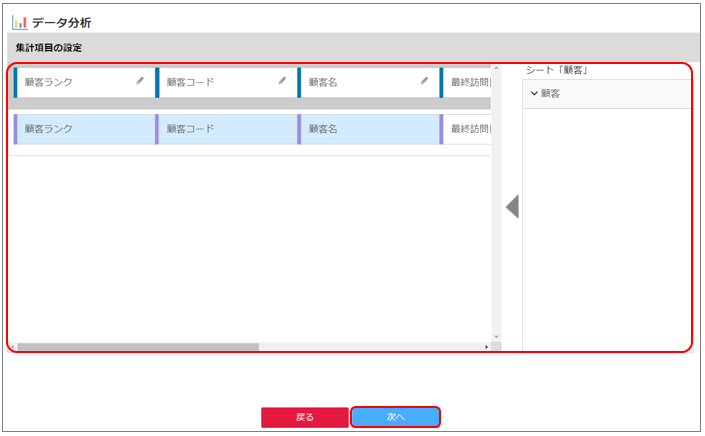
[データソース設定]画面が表示されます。
[集計項目の設定]については以下を参照してください。
データソースの登録
4. [新規データソースとして保存]ボタンをクリックします。
そのまま更新する場合は、[上書き保存]ボタンをクリックします。 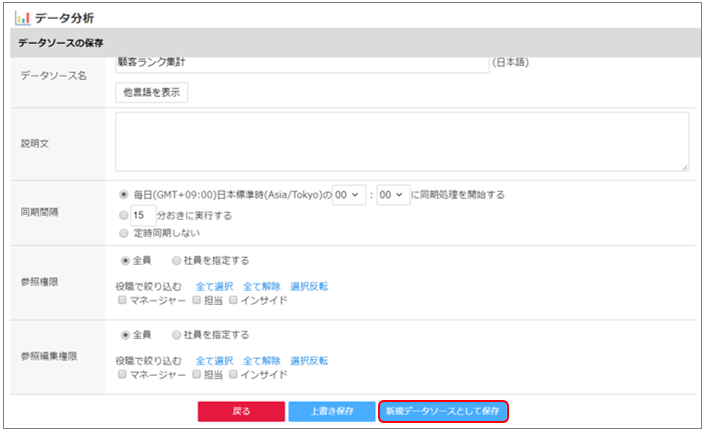
確認画面が表示されます。
- [新規データソースとして保存]ボタンが表示されるのは、管理者の設定により、データソース設定ロールを付与されたユーザーのみです。
ロールの作成/変更/削除 - データソース名は、すでに作成されているデータソースと同じ名称は付けられません。
- 集計項目や集計条件を多く設定している場合、データソースの登録ができない場合があります。
- [新規データソースとして保存]ボタンまたは[上書き保存]ボタンをクリックすると、に同期処理が実行されます。
5. [OK]ボタンをクリックします。 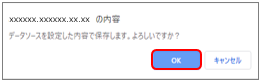
[データソース一覧]画面が表示されます 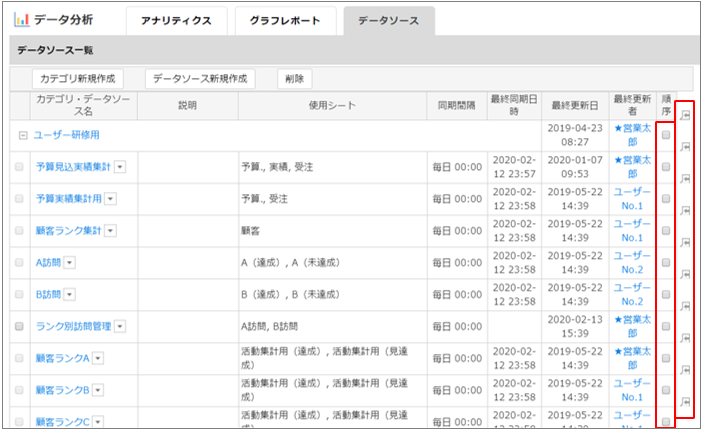
- 表示順を変更する場合は、[順序]にチェックを付けて
 をクリックします。
をクリックします。 - データソースを別のカテゴリへ移動すると、所属カテゴリが移動先のカテゴリに変更されるので、注意してください。
